亲爱的电脑迷们,你是否还在为那台老旧的电脑而烦恼,它已经无法满足你的需求,而新系统又让你望而却步?别担心,今天我要给你带来一个超级实用的技能——用U盘安装Windows XP系统!是的,你没听错,就是那个曾经风靡一时的操作系统。下面,就让我带你一步步走进这个神奇的安装过程吧!
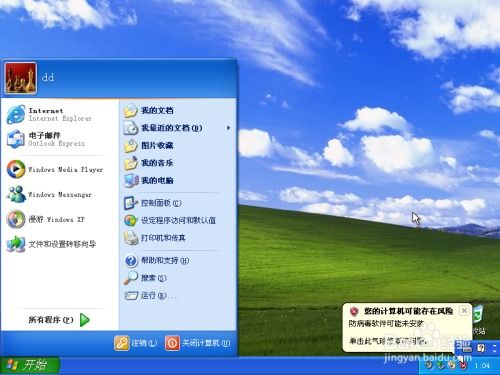
首先,你需要一个至少2GB的U盘,最好是4GB的,这样空间更大,安装过程也会更加顺畅。下载一个U盘启动盘制作工具,比如老毛桃(WinPE Boot)、电脑店U盘启动盘制作工具等。这些工具在网上都能找到,下载后安装到你的电脑上。

接下来,你需要下载Windows XP系统的ISO镜像文件。这里推荐下载Windows XP SP3纯净版,因为它没有做任何阉割,驱动也比较全,基本覆盖了所有的驱动程序。下载地址如下:
https://www.upanz.com/url/xp.html
点击链接后,你会看到一个下载窗口,选择“普通下载”,然后点击“确定”。接下来,你会看到一个选择下载文件的窗口,点击“立即下载”即可。
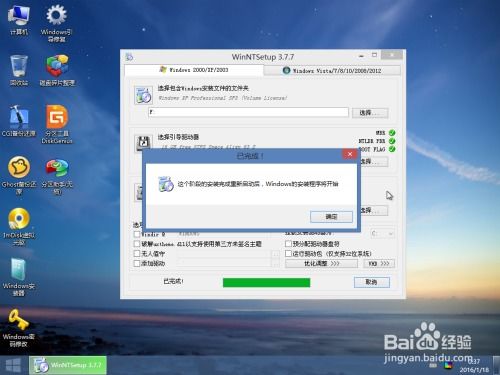
下载完成后,打开U盘启动盘制作工具,选择你的U盘盘符,然后点击“开始制作U盘启动盘”按钮。在制作过程中,会提示你是否已备份所有U盘中的数据,如果你已经备份好数据了,点击“确定”即可。
1. 将制作好的U盘插入电脑,重启电脑,在开机画面出现时按下快捷键(通常是F12)进入BIOS设置,将U盘设置为第一启动项。
2. 保存设置并退出BIOS,电脑会从U盘启动,进入WinPE系统。
3. 在WinPE系统中,将U盘的Windows XP纯净版的ISO镜像文件拷贝至D盘下,并解压。
4. 双击运行解压后的Setup.exe文件,开始安装Windows XP系统。
5. 按照提示操作,直到安装完成。
安装完成后,你会发现电脑无法联网,因为没有网卡驱动。这时,你可以使用其他联网的电脑根据你的机器型号下载对应的网卡驱动,或者下载一个万能网卡驱动。安装好网卡驱动后,你就能上网了,其他问题也就迎刃而解了。
为了防止以后出现系统崩溃等问题,建议你使用一键ghost对C盘进行备份。这样,一旦系统出现问题,你可以快速恢复到备份时的状态。
通过以上步骤,你就可以轻松地用U盘安装Windows XP系统了。这个过程虽然有些繁琐,但只要按照步骤操作,相信你一定能够成功。希望这篇文章能帮助你解决电脑系统的问题,让你的电脑焕发新的活力!